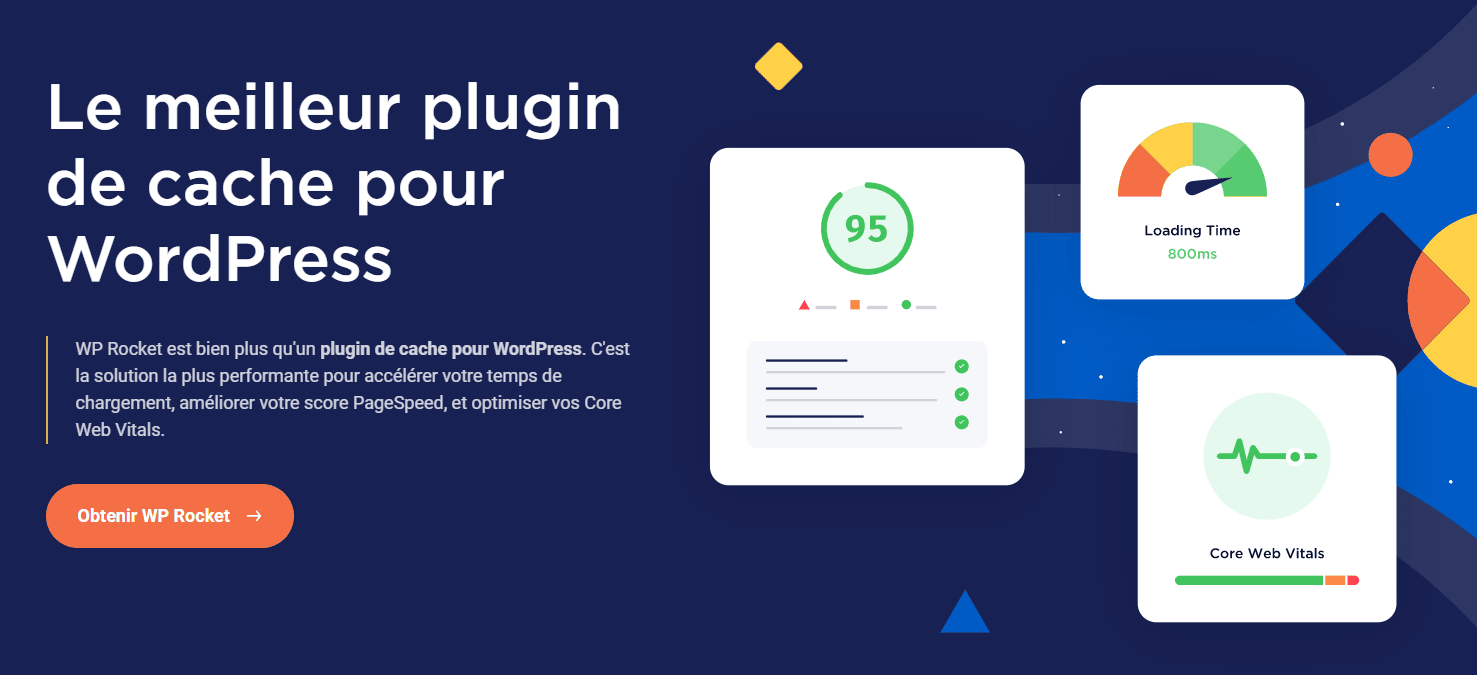
WP Rocket : meilleur plugin de cache objet WordPress
Dans l'univers toujours plus exigeant du web, la performance d'un site WordPress est devenue un enjeu crucial, tant pour l'expérience utilisateur que pour le référencement. Parmi les nombreuses solutions disponibles pour optimiser les performances d'un site WordPress, WP Rocket s'est imposé comme la référence en matière de cache objet.
Dans cet article, nous allons plonger en profondeur dans les capacités de WP Rocket, analyser ses fonctionnalités avancées et comprendre pourquoi il est considéré comme le meilleur investissement pour optimiser les performances de votre site WordPress.
Table des matières
Qu'est-ce que le Cache Objet ?
Avant d'explorer les fonctionnalités de WP Rocket, il est essentiel de comprendre le concept de cache objet et son importance dans l'écosystème WordPress.
Le cache objet est une technique de stockage temporaire qui conserve les résultats des requêtes de base de données et d'autres opérations coûteuses en mémoire. Au lieu d'exécuter les mêmes requêtes répétitivement, WordPress peut récupérer ces données directement depuis la mémoire, réduisant ainsi considérablement le temps de chargement des pages.
Les avantages du cache objet sont multiples :
- Réduction significative de la charge serveur
- Diminution du temps de réponse de la base de données
- Amélioration de la capacité du site à gérer des pics de trafic
- Optimisation globale des performances du site
C'est quoi WP Rocket ?
WP Rocket est un plugin de mise en cache premium, fondé en 2013 par Jonathan Buttigieg et Jean-Baptiste Marchant-Arvier. Ces deux webmasters, frustrés par la qualité et l'expérience utilisateur des plugins WordPress disponibles, ont décidé de créer une solution performante pour améliorer la vitesse de chargement des sites web.
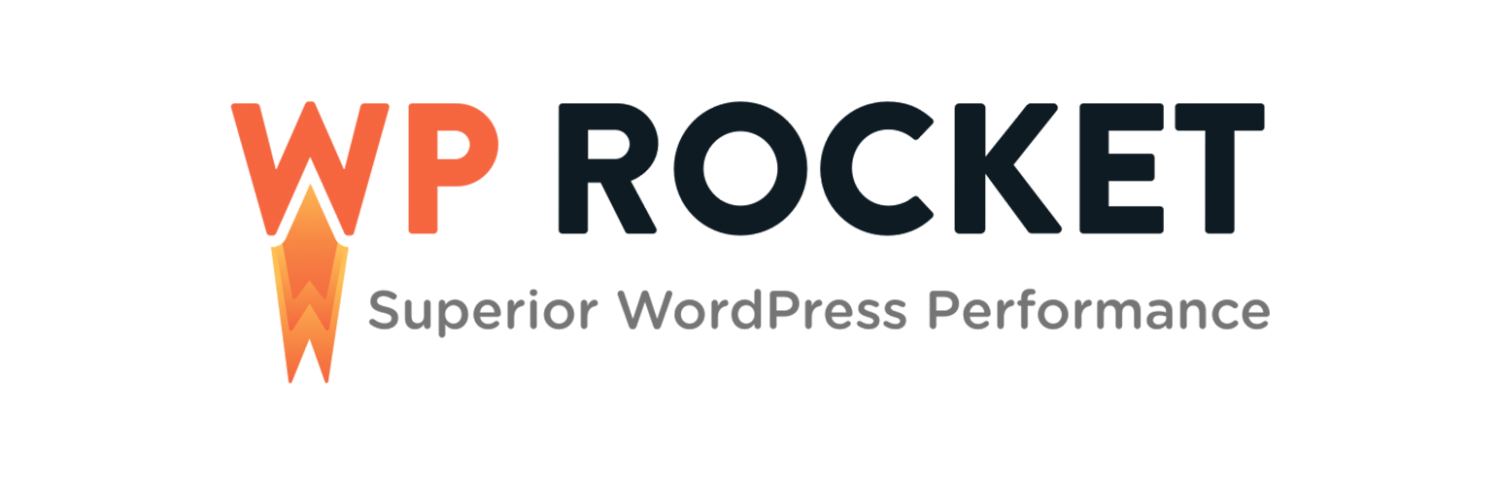
WP Rocket
- Tu souhaites transformer tes sites WP en fusée ? WP Rocket est la solution parfaite.
Dès son lancement, WP Rocket a rapidement gagné en popularité. En 2014, il était déjà plébiscité par des experts et des développeurs dans le domaine de WordPress, s'établissant comme un outil de référence pour la mise en cache. Aujourd'hui, WP Rocket se compose de :
- une équipe de 9 personnes réparties dans différents pays (France, Canada, Serbie, Grèce, États-Unis…),
- des utilisateurs dans plus de 100 pays,
- près de 1 250 000 sites web optimisés grâce à ce plugin,
- plus de 145 000 clients satisfaits.
En France, de nombreuses entreprises font le choix de ce plugin. Bien qu'il soit payant, son efficacité pour améliorer la vitesse de chargement des pages est indiscutable. Parmi les nombreuses solutions de mise en cache disponibles, notre agence de référencement a choisi WP Rocket pour optimiser le temps de chargement de ses pages. Un site lent est souvent synonyme de faibles conversions.
Les causes d'un chargement lent sont variées. Cela peut souvent être dû à un hébergement sur un serveur mutualisé plutôt que sur un serveur dédié. D'autres fois, la lenteur peut provenir d'un thème WordPress trop lourd ou de fichiers JavaScript et CSS qui nécessitent d'être compressés. Il arrive même que le problème soit lié à une bande passante insuffisante de votre connexion.
Fonctionnalités de WP Rocket
WP Rocket applique immédiatement 80 % des meilleures pratiques d'optimisation des performances. Il n'est pas nécessaire de le configurer; dès que vous l'activez, votre site web bénéficiera instantanément de :
- Un cache statique pour les ordinateurs de bureau et les mobiles, qui est la version HTML statique de votre contenu ;
- Un cache navigateur (sur Apache, si disponible sur le serveur) : cela stocke certains types de fichiers sur l'ordinateur local de vos visiteurs ;
- Un support Cross-Origin pour les polices web (sur Apache) ;
- La détection et le support de divers plugins tiers, thèmes et environnements d'hébergement ;
- La combinaison de scripts en ligne et de scripts tiers ;
- Le cache des fragments de panier WooCommerce.
WP Rocket s'occupe automatiquement de tout cela, vous n'aurez donc pas besoin de toucher au code pour accélérer votre site. Profitez simplement de l'amélioration immédiate du temps de chargement ainsi que de meilleurs scores GTMetrix et PageSpeed !
En même temps, si vous préférez personnaliser ses paramètres et tirer le meilleur parti de la puissance de WP Rocket, vous disposez d'un large éventail d'options avancées à choisir : chargement paresseux pour vos images, pré chargement des sitemaps XML, optimisation des polices Google, minification CSS et JS, chargement différé des fichiers JS, optimisation de la base de données, et bien plus encore.
Pour réduire la durée de chargement de vos pages, l’extension intervient sur plus de 20 paramètres. Parmi eux, on retrouve :
- le Lazy Load,
- la compression GZIP des fichiers CSS, code HTML, JS,
- l’optimisation de le la BDD,
- la possibilité d’utiliser un CDN (Cloud Delivery Network),
- la réduction du temps des résolutions DNS,
- la mise en cache des fichiers et son préchargement,
- la mise en cache du navigateur, etc.
Avec les nombreuses fonctionnalités que propose l’outil de mise en cache, vous avez la garantie d’améliorer la performance des sites sur lesquels vous allez intégrer le plugin.
- Fréquentes mises à jour
- Améliore grandement la vitesse de chargement
- Très simple à configurer
- Optimisation des fichiers JS, CSS, médias, base de données
- Support français très réactif et compétent
- Des développeurs passionnés
- Aucun version d'essai ou gratuite
Combien coûte ce plugin ?
Pour profiter de tout cela, WP Rocket propose 3 niveaux de prix pour répondre aux différents besoins des entreprises.
Simple – 59 $ pour une licence pour un seul site avec 1 an d’assistance et de mises à jour. Cette licence est idéale pour les sites de petites entreprises ou si vous débutez.
Plus – 199 $ pour 10 sites avec 1 an d’assistance et de mises à jour. Cette formule convient mieux aux entreprises en pleine croissance.
Infinite – 299 $ pour un nombre de 50 sites avec 1 an d’assistance et de mises à jour. Ce plan est parfait pour les freelances, les agences et les propriétaires d’entreprises intelligentes qui ont plusieurs projets.
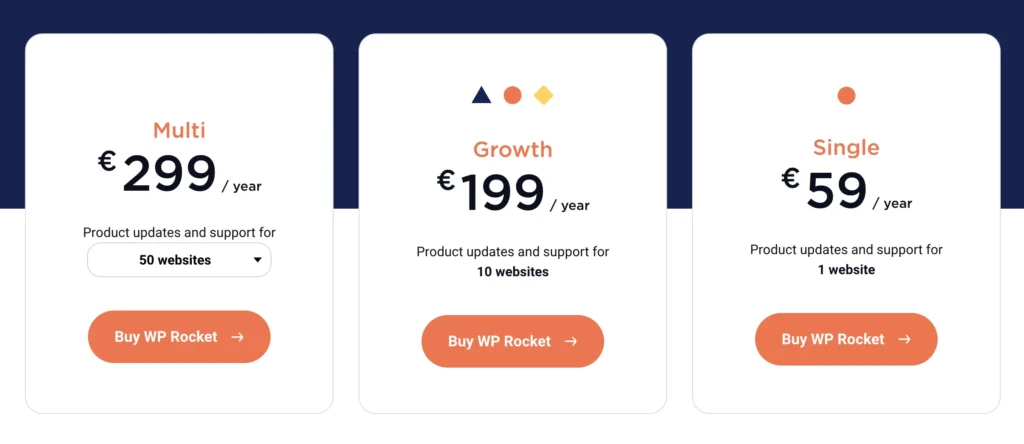
Il y a une période de 14 jours sans risque où vous pouvez demander un remboursement si vous voulez annuler votre plan. Ainsi, vous pouvez vérifier l’impact de WP Rocket sur votre site avant de décider de l’adopter définitivement.
Comment optimiser vos pages avec WP Rocket ?
L'amélioration des performances est immédiatement perceptible car WP Rocket ne se contente pas d'attendre les requêtes des utilisateurs pour commencer à mettre en cache les pages. Il commence proactivement à explorer votre site web et à précharger les pages dans le cache.
Etape 1: Téléchargez WP Rocket
WP Rocket est un plugin entièrement premium, ce qui signifie que tu ne pourras pas le trouver dans le répertoire officiel des extensions WordPress. Pour te procurer ce plugin, il est nécessaire de te rendre sur le site officiel et de l'acheter. Une fois sur le site, tu devras choisir un abonnement avant de pouvoir le télécharger. L'achat du plugin inclut également la création d'un compte WP Rocket.
Sur le site, tu disposeras d'un espace client où tu pourras :
- Télécharger le plugin.
- Modifier tes informations personnelles.
- Consulter tes factures et mettre à jour tes données de paiement.
- Retrouver et gérer tes licences.
- Gérer tes sites.
- Contacter le support.
En cliquant sur le bouton de téléchargement du plugin, tu recevras un fichier Zip à installer sur le site WordPress de ton choix.
Étape 2 : Configuration des options de mise en cache dans WP Rocket
Pour commencer, rendez-vous sur la page Réglages » WP Rocket et cliquez sur l’onglet Cache. WP Rocket active déjà la mise en cache des pages par défaut, mais vous pouvez ajuster les paramètres pour améliorer encore la vitesse de votre site web.
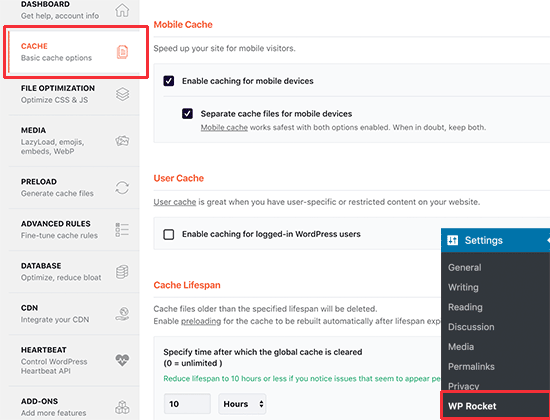
1. Cache Mobile
Vous remarquerez que la mise en cache mobile est activée par défaut. Cependant, nous vous recommandons de cocher l’option Fichiers de cache séparés pour les appareils mobiles.
Cette option permet à WP Rocket de créer des fichiers de cache distincts pour les utilisateurs mobiles. En activant cette option, vous garantissez que les utilisateurs sur mobile bénéficient d’une expérience entièrement optimisée.
2. Cache Utilisateur
Si votre site nécessite que les utilisateurs se connectent pour accéder à certaines fonctionnalités, il est essentiel de cocher cette option.
Par exemple, si vous gérez une boutique WooCommerce ou un site d'adhésion, l’option Cache Utilisateur améliorera l’expérience pour tous les utilisateurs connectés.
3. Durée de Vie du Cache
La durée de vie du cache correspond à la période pendant laquelle vous souhaitez conserver les fichiers mis en cache sur votre site. La limite par défaut est fixée à 10 heures, ce qui convient à la plupart des sites.
Cependant, vous pouvez l’ajuster à une valeur plus basse si votre site est très fréquenté, ou à une valeur plus élevée si vous ne mettez pas votre site à jour fréquemment. Après l’expiration de cette période, WP Rocket supprimera les fichiers mis en cache et commencera immédiatement à précharger le cache avec du contenu mis à jour. N’oubliez pas de cliquer sur le bouton Enregistrer les modifications pour sauvegarder vos paramètres.
Étape 3 : Minification des fichiers avec WP Rocket
WP Rocket vous permet de minifier les fichiers statiques tels que les fichiers JavaScript et les feuilles de style CSS. Il vous suffit de passer à l’onglet Optimisation des Fichiers et de cocher les cases correspondant aux types de fichiers que vous souhaitez minifier.
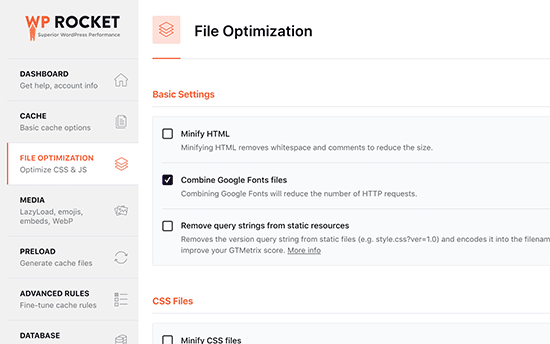
La minification du contenu statique permet de réduire la taille des fichiers. Dans la plupart des cas, cette différence est trop minime pour avoir un impact significatif sur les performances de votre site web. Cependant, si vous gérez un site à fort trafic, cela peut avoir un impact considérable sur la réduction de votre consommation globale de bande passante et sur les économies réalisées sur les coûts d'hébergement.
Il est important de noter que la minification des fichiers peut également entraîner des conséquences inattendues, comme des fichiers qui ne se chargent pas ou qui ne fonctionnent pas comme prévu. Si vous activez cette option, assurez-vous de vérifier minutieusement les pages de votre site pour garantir que tout fonctionne correctement.
Étape 4 : Utilisation du chargement paresseux des Médias
Les images sont souvent le deuxième élément le plus lourd d'une page après les vidéos. Elles prennent plus de temps à se charger que le texte et augmentent la taille totale du téléchargement de la page. La plupart des sites populaires utilisent désormais une technique appelée chargement paresseux pour retarder le téléchargement des images.
Au lieu de charger toutes vos images en même temps, le chargement paresseux ne télécharge que les images visibles sur l'écran de l'utilisateur. Cela permet non seulement de rendre vos pages plus rapides à charger, mais aussi de donner une impression de rapidité à l'utilisateur.
WP Rocket intègre une fonctionnalité de chargement paresseux. Vous pouvez activer le chargement paresseux pour les images en passant simplement à l’onglet Médias sur la page des paramètres du plugin. Vous pouvez également activer le chargement paresseux pour les intégrations comme les vidéos YouTube et les iframes.

Étape 5 : Affinage du Pré chargement dans WP Rocket
Ensuite, vous pouvez examiner les paramètres de préchargement dans WP Rocket en accédant à l'onglet Précharger. Par défaut, le plugin commence par explorer votre page d'accueil et suit les liens qu'il y trouve pour précharger le cache. Vous avez également la possibilité de demander au plugin d'utiliser votre sitemap XML pour créer le cache.
Il est possible de désactiver la fonction de pré chargement, mais cela n'est pas recommandé. En désactivant le pré chargement, vous indiquez à WordPress de ne mettre en cache les pages que lorsqu'elles sont demandées par un utilisateur. Cela signifie que le premier utilisateur qui charge une page spécifique risque de rencontrer un site lent.
Étape 6 : Configuration des règles de caching Avancées
WP Rocket vous offre un contrôle total sur le caching. Par exemple, vous pouvez accéder à l'onglet « Règles Avancées » dans la page des paramètres pour exclure les pages que vous ne souhaitez pas mettre en cache.
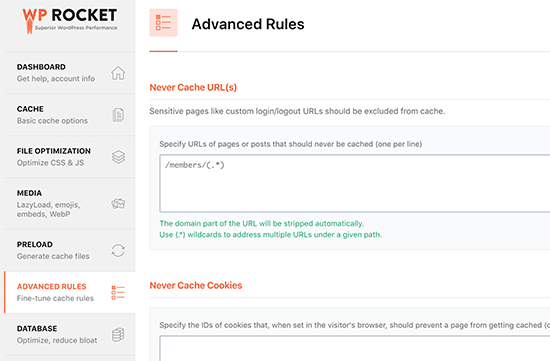
Vous avez également la possibilité d'exclure certains cookies et agents utilisateurs (types de navigateurs et d'appareils), ainsi que de reconstruire automatiquement le cache lorsque vous mettez à jour des pages ou des articles spécifiques.
Ces paramètres sont destinés aux développeurs et aux utilisateurs avancés qui ont une configuration complexe et nécessitent des réglages personnalisés. Si vous n'êtes pas certain de ces options, les paramètres par défaut conviennent à la plupart des sites web.
Étape 7 : Nettoyage de la base de données avec WP Rocket
WP Rocket facilite également le nettoyage de la base de données WordPress. Bien que cela n'ait qu'un impact minimal sur les performances de votre site, vous pouvez tout de même examiner ces options si vous le souhaitez.
Pour ce faire, rendez-vous dans l'onglet « Base de Données » sur la page des paramètres du plugin. À partir de là, vous pouvez supprimer les révisions de publications, les brouillons, les commentaires indésirables et les éléments dans la corbeille.
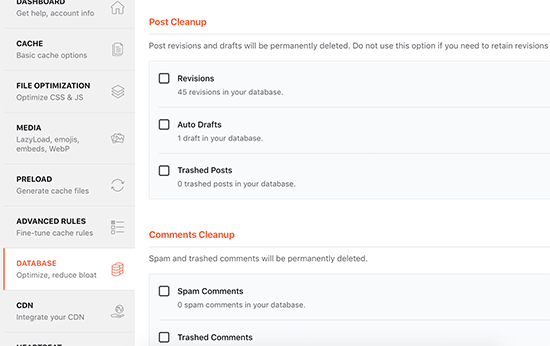
Nous ne conseillons pas de supprimer les révisions de publications, car elles peuvent s'avérer très utiles pour annuler des modifications apportées à vos articles et pages WordPress à l'avenir. De plus, il n'est pas nécessaire de supprimer les commentaires indésirables et ceux dans la corbeille, car WordPress s'en charge automatiquement après 30 jours.
Étape 8 : Configurer votre CDN pour travailler avec WP Rocket
Si vous utilisez un service de CDN pour votre site WordPress, vous pouvez le configurer pour qu'il fonctionne avec WP Rocket. Pour ce faire, il vous suffit de vous rendre dans l'onglet « CDN ».
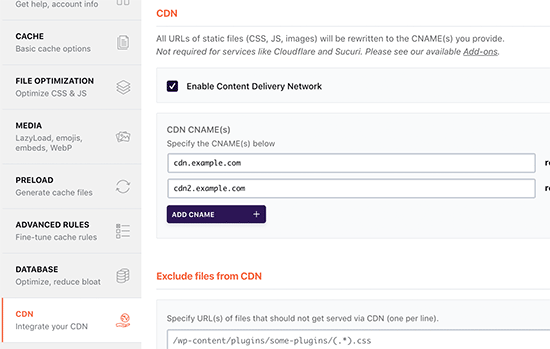
Un CDN, ou réseau de diffusion de contenu, vous permet de servir des fichiers statiques à partir d'un réseau de serveurs répartis à travers le monde.
Cela accélère votre site web en permettant au navigateur de l'utilisateur de télécharger des fichiers depuis le serveur le plus proche de sa localisation. Cela réduit également la charge sur votre serveur d'hébergement et rend votre site plus réactif. Pour plus d'informations, consultez notre guide sur l'importance d'un service CDN pour votre site WordPress.
Pendant de nombreuses années, nous avons utilisé Sucuri sur WPBeginner. C'est l'un des meilleurs services CDN pour les débutants sur WordPress. Le pare-feu basé sur le cloud de Sucuri vous offre un service CDN puissant pour servir vos fichiers statiques.
Nous avons opté pour Cloudflare car son CDN plus vaste nous permet de livrer du contenu à notre audience mondiale plus rapidement. Nous expliquons en détail nos raisons dans notre guide sur le passage de WPBeginner de Sucuri à Cloudflare. Cependant, le CDN gratuit de Cloudflare offre une protection limitée contre les attaques DDoS et dispose de moins de fonctionnalités.
WP Rocket propose des modules complémentaires distincts pour configurer facilement Sucuri et Cloudflare sur votre site. Nous en parlerons plus en détail plus tard.
Étape 9 : Réduire l'Activité du Heartbeat dans WordPress avec WP Rocket
L'API Heartbeat permet à WordPress d'envoyer une requête périodique au serveur d'hébergement en arrière-plan. Cela permet à votre site de réaliser des tâches programmées. Par exemple, lors de la rédaction d'articles de blog, l'éditeur utilise l'API Heartbeat pour vérifier la connectivité et les modifications apportées aux publications.
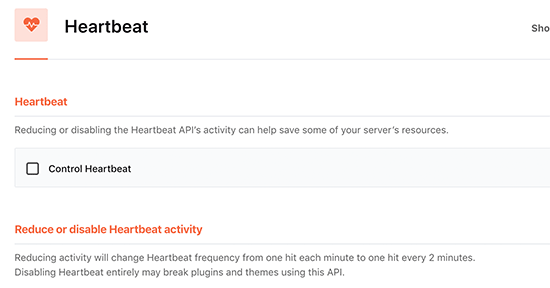
Vous pouvez cliquer sur l'onglet « API Heartbeat » dans WP Rocket pour contrôler cette fonctionnalité et réduire la fréquence de l'API Heartbeat.
Nous ne recommandons pas de désactiver l'API Heartbeat, car elle offre des fonctionnalités très utiles. Toutefois, réduire sa fréquence peut améliorer les performances, en particulier sur les sites plus volumineux.
Étape 10 : utilisation des modules complémentaires de WP Rocket
WP Rocket propose également plusieurs fonctionnalités prêtes à déployer disponibles sous forme de modules complémentaires. Examinons les modules actuellement disponibles dans cette liste.
- Module Complémentaire Google Analytics
Le module complémentaire Google Analytics pour WP Rocket vous permet d'héberger le code Google Analytics sur votre propre serveur. Cela n'apporte pas d'amélioration significative des performances, mais certains utilisateurs le font pour obtenir un score de vitesse de page de 100 %.
Cette fonctionnalité est compatible avec des plugins populaires de Google Analytics comme MonsterInsights et ExactMetrics. - Pixel Facebook
Si vous utilisez le pixel Facebook pour le suivi des utilisateurs, ce module hébergera les pixels localement sur votre serveur. Cela améliorera encore une fois votre score de vitesse de page, mais n'aura peut-être pas d'impact réel sur la vitesse du site. - Module Complémentaire Varnish
Si votre entreprise d'hébergement WordPress utilise le cache Varnish, vous devez activer ce module. Cela garantira que le cache Varnish est vidé lorsque WP Rocket efface son cache. - Cloudflare
Si vous utilisez le CDN Cloudflare, ce module est nécessaire pour le faire fonctionner en tandem avec WP Rocket. Il vous suffit d'activer le module et de cliquer sur le bouton « Modifier les options ».
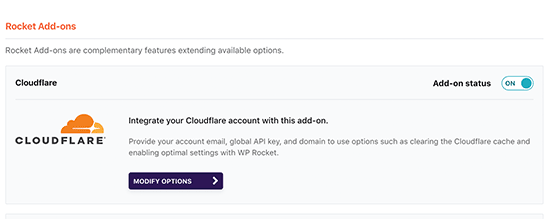
Ensuite, vous devez saisir vos identifiants de compte Cloudflare. Cela permettra de lier WP Rocket à votre compte Cloudflare.
Étape 11 : gestion de votre cache WP Rocket
WP Rocket facilite également la gestion et le nettoyage du cache WordPress pour les administrateurs. Il vous suffit de vous rendre sur la page des paramètres du plugin, où vous trouverez l'option pour vider le cache WP Rocket dans l'onglet Tableau de bord.

Vous pouvez également lancer une séquence de pré chargement pour reconstruire le cache à la demande.
Le plugin simplifie également l'importation et l'exportation des paramètres. Vous pouvez passer aux outils pour importer et exporter facilement les paramètres du plugin. Cela est particulièrement utile lors du transfert de WordPress d'un serveur local vers un site en ligne ou lors du passage de WordPress à un nouveau domaine.
En dessous, vous trouverez l'option de rétrograder le plugin vers une version antérieure. Cela peut être très utile si une mise à jour de WP Rocket n'a pas fonctionné comme prévu.
Article à lire : Rank Math : Meilleur plugin SEO
Comparaison avec les alternatives
WP Rocket vs W3 Total Cache
Ayant travaillé avec ces deux plugins sur des centaines de sites WordPress, j'ai constaté que W3 Total Cache offre une flexibilité impressionnante avec ses nombreuses options de configuration, mais c'est aussi sa faiblesse. Son interface est déroutante même pour les développeurs expérimentés, et un mauvais paramétrage peut facilement casser un site. J'ai passé d'innombrables heures à déboguer des configurations problématiques, particulièrement avec les minifications JavaScript et les intégrations CDN.
WP Rocket, en revanche, adopte une approche "it just works". Son activation apporte des gains de performance immédiats sans configuration complexe. Par exemple, sur un site e-commerce WooCommerce récent, le temps de chargement est passé de 3.2s à 1.8s juste après l'activation, sans aucun réglage supplémentaire.
Les points forts de WP Rocket que j'apprécie particulièrement :
- La gestion intelligente du cache des pages e-commerce (pas de problèmes avec le panier)
- L'optimisation des images à la volée qui fonctionne réellement bien
- La compatibilité native avec les principaux plugins et thèmes
- Le préchargement du cache qui évite les ralentissements pour le premier visiteur
W3 Total Cache conserve néanmoins quelques avantages :
- Il est gratuit
- Il permet un contrôle très fin pour les experts qui en ont besoin
- Ses fonctionnalités de minification sont plus paramétrables
Pour la majorité des sites, je recommande WP Rocket malgré son coût. Le temps gagné en configuration et maintenance compense largement l'investissement. J'ai même migré plusieurs clients de W3 Total Cache vers WP Rocket après des problèmes récurrents de cache.
W3 Total Cache reste pertinent pour les développeurs qui ont besoin d'un contrôle total et le temps de configurer correctement l'outil. Mais pour obtenir des performances optimales rapidement et sans prise de tête, WP Rocket est clairement le meilleur choix.
WP Rocket vs WP Super Cache
En tant qu'expert ayant déployé ces deux solutions sur de nombreux projets WordPress, j'ai vraiment à dire. WP Super Cache est l'option gratuite la plus populaire, créée par Automattic (l'entreprise derrière WordPress.com). Son principal avantage est sa simplicité : il génère des fichiers HTML statiques et les sert directement. Pour un blog simple ou un petit site vitrine, c'est souvent suffisant.
Cependant, ses limitations deviennent vite évidentes sur des projets plus ambitieux. J'ai notamment rencontré des difficultés avec :
- La gestion du cache pour les utilisateurs connectés
- L'optimisation des ressources (CSS/JS)
- L'absence de fonctionnalités avancées comme le lazy loading d'images
WP Rocket, bien que payant, offre une valeur ajoutée considérable :
- La minification et concaténation des fichiers sont beaucoup plus fiables
- Le lazy loading des images et iframes est intégré nativement
- Le préchargement du cache est intelligent et évite les pics de charge serveur
- L'intégration CDN est simplifiée et robuste
- La compatibilité avec WooCommerce est excellente
Un exemple concret : sur un site d'actualités avec 50K visiteurs mensuels, WP Super Cache plafonnait à un temps de chargement de 2.8s. Après migration vers WP Rocket, nous sommes descendus à 1.5s avec une charge serveur réduite de 40%.
En conclusion, WP Super Cache convient parfaitement aux sites modestes avec des besoins basiques en cache. WP Rocket s'impose comme le choix professionnel pour tout site qui génère des revenus ou nécessite des performances optimales. Le coût de WP Rocket (59€/an) se rentabilise rapidement par le gain en performances et le temps économisé en maintenance. C'est un investissement judicieux dès que votre site devient stratégique pour votre activité.
Conclusion
WP Rocket s'impose comme la solution de cache objet la plus complète et la plus performante pour WordPress. Son approche équilibrée entre simplicité d'utilisation et puissance des fonctionnalités en fait un outil indispensable pour tout site WordPress sérieux. L'investissement initial est largement compensé par les gains en performance, en SEO et en expérience utilisateur.
Perspectives d'Avenir
Le développement continu de WP Rocket promet :
- Support des dernières technologies web
- Amélioration continue des performances
- Nouvelles fonctionnalités d'optimisation
- Intégration des futures évolutions de WordPress
La performance web étant un facteur de plus en plus crucial pour le succès en ligne, WP Rocket continuera certainement à jouer un rôle central dans l'optimisation des sites WordPress.
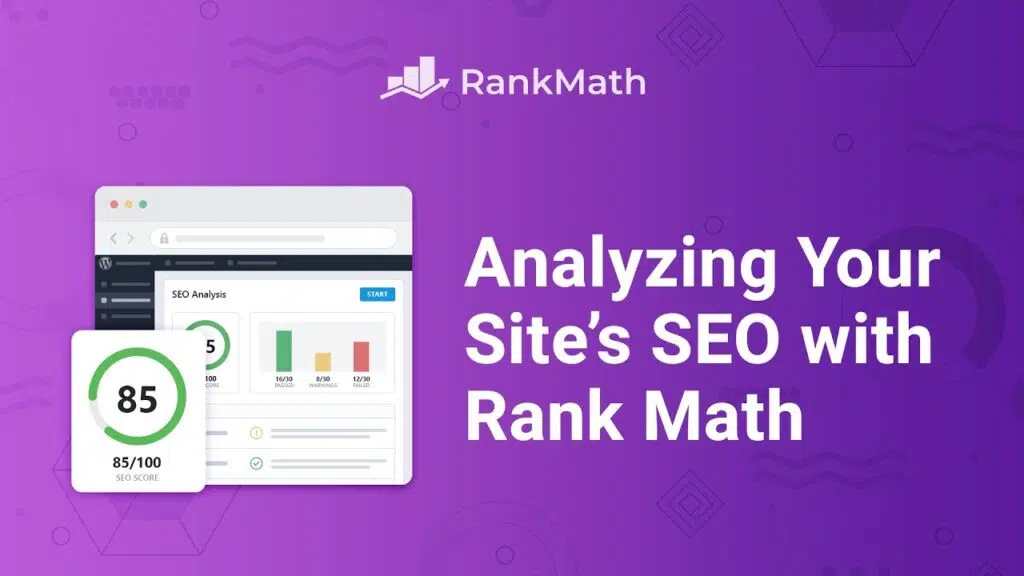
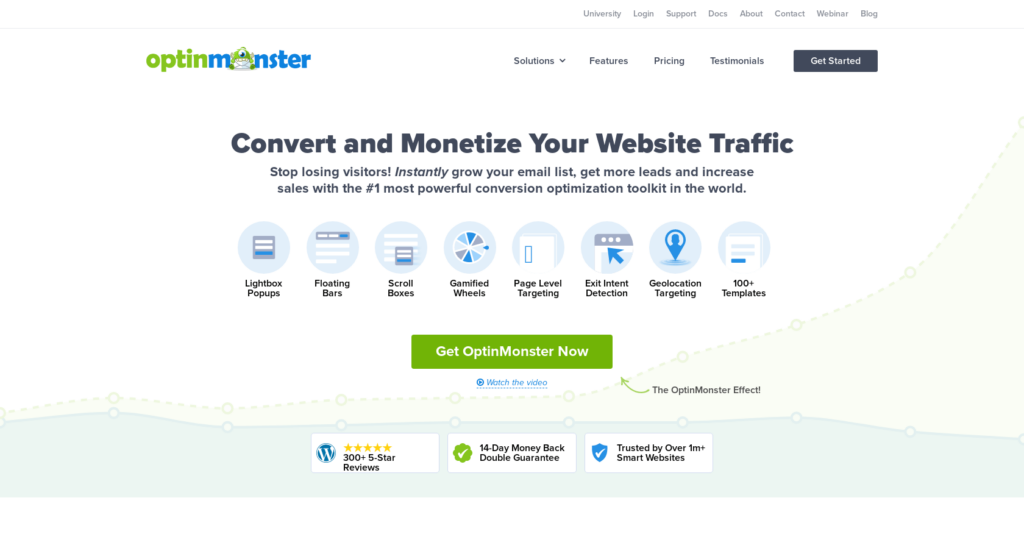

Laisser un commentaire